Pokaždé, když v prohlížeči Google Chrome zadáte ID a heslo, se vás zeptá, zda je chcete uložit. Ale kam tyto informace jdou, jakmile stisknete tlačítko Uložit? Zde přichází na řadu něco, co se nazývá Správce hesel Google.
Pokud jste o tom ještě neslyšeli, Správce hesel Google je nástroj společnosti Google pro správu hesel, který je integrován se všemi jejími platformami. Můžete k němu přistupovat z jakéhokoli mobilního nebo stolního zařízení, pokud jste přihlášeni ke stejnému účtu Google. Zde je návod, jak zobrazit uložená hesla v prohlížeči Chrome pomocí Správce hesel Google.
Jak zobrazit uložená hesla v Chrome na ploše
1. Otevřete v počítači Google Chrome.
2. Klikněte na tři svislé tečky v pravém horním rohu.
3. Vybrat Správce hesel Google.

4. Zobrazí se vaše uložená hesla.

Pokud chcete zobrazit další podrobnosti nebo smazat uložené heslo, musíte na příslušné heslo kliknout. Chrome vás před povolením přístupu vyzve k zadání hesla počítače jako bezpečnostní kontroly.
Obrázek 1 ze 2
Na stejném místě můžete také změnit své předvolby pro Správce hesel Google v prohlížeči Chrome. Jednoduše klikněte na ikonu ozubeného kola na kartě na levé straně.

Jak zobrazit uložená hesla v Chrome na Androidu
Kroky k nalezení uložených hesel v Chrome pro Android jsou téměř totožné s těmi, které jsou popsány výše. Zde je to, co musíte udělat.
1. Otevřete Google Chrome v telefonu Android.
2. Klepněte na tři svislé tečky v pravém horním rohu.
3. Vybrat Nastavení.

4. Klepněte Správce hesel.
5. Zobrazí se vaše uložená hesla.
Chrome vás znovu požádá o zadání přístupového kódu telefonu nebo o použití skenování otisků prstů pro bezpečnostní ověření. Jakmile úspěšně získáte přístup, budete moci zobrazit další podrobnosti o svém uloženém heslu a v případě potřeby je odstranit.
Stejně jako u Správce hesel Google v Chrome pro stolní počítače můžete své předvolby a nastavení změnit klepnutím na ikonu ozubeného kola v pravém horním rohu.

Google není jediný slušný správce hesel
Kromě Správce hesel Google existuje spousta spolehlivých a důvěryhodných řešení pro správu hesel. 1Heslo je nejlepší správce hesel pro Android pro každého, nabitý spoustou užitečných funkcí.
1Password je jednoduchý a přímočarý správce hesel, který pracuje s vestavěným SDK správce hesel pro Android. Má také vlastní klávesnici pro rychlé kopírování a vkládání hesel do aplikací, které nepodporují SDK. Správce hesel také podporuje značky a skupiny, generování hesel, kódy 2FA, více trezorů a klíče U2F. Je to rychlé, spolehlivé a bezpečné.
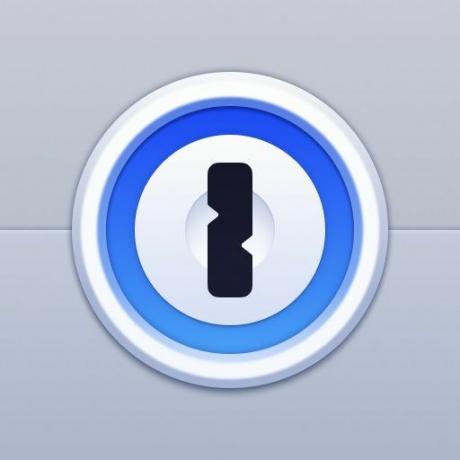
1Heslo
Nejlepší správce hesel pro Android
Přestože se v mixu na chvíli ztratilo, 1Password je opět na vrcholu. Tento vynikající správce hesel se snadno používá a přichází s mnoha bezpečnými a užitečnými funkcemi. Chcete-li získat přístup ke všem jeho funkcím, musíte se přihlásit k odběru placeného členství.
